
Nilalaman
Sa artikulong ito: I-install ang musika ng VLCExtraire
Alamin kung paano kunin ang mga nilalaman ng isang audio CD bilang isang file ng musika sa iyong computer kasama ang VLC Media Player. Gayunpaman, ang nakuha na file ay maaari lamang makinig sa software na ito.
yugto
Bahagi 1 I-install ang VLC
- Bisitahin ang site ng pag-download ng VLC Media Player. uri http://www.videolan.org/vlc/index.html sa address bar ng iyong browser, o mag-click sa link na ibinigay.
-
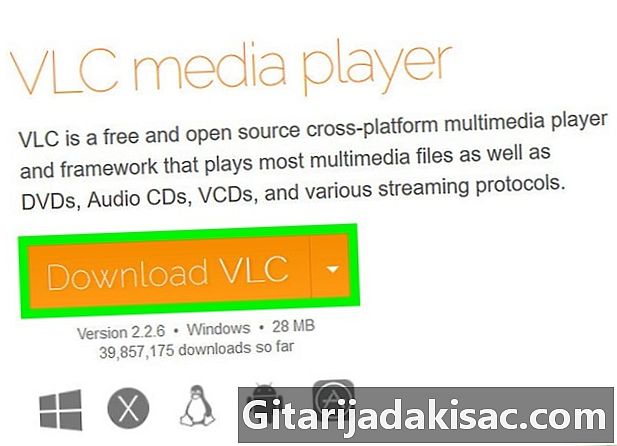
Mag-click sa I-download ang VLC. Ito ang pindutan ng orange sa kanang tuktok ng pahina ng pag-download. Mag-click sa ito upang i-download ang VLC sa iyong computer (maaaring kailanganin mo munang pumili ng isang backup na folder batay sa iyong mga setting ng browser).- Ang site ng pag-download ng VLC ay awtomatikong makita ang iyong operating system (Mac o Windows). Kung hindi ito, i-click ang ▼ sa kanan ng pindutan I-download ang VLC at piliin ang iyong operating system.
-

Mag-double click sa file ng pag-install ng VLC. Ito ang puti at orange na icon sa anyo ng isang kono ng trapiko sa default na pag-download ng folder ng iyong computer (hal. Desktop). Sa isang Mac, kakailanganin mong buksan ang folder ng pag-download ng VLC.- Maaari mong mahanap ang file ng pag-install ng VLC sa pamamagitan ng pag-type ng "vlc" sa Start menu (sa Windows) o sa Spotlight (sa Mac).
-
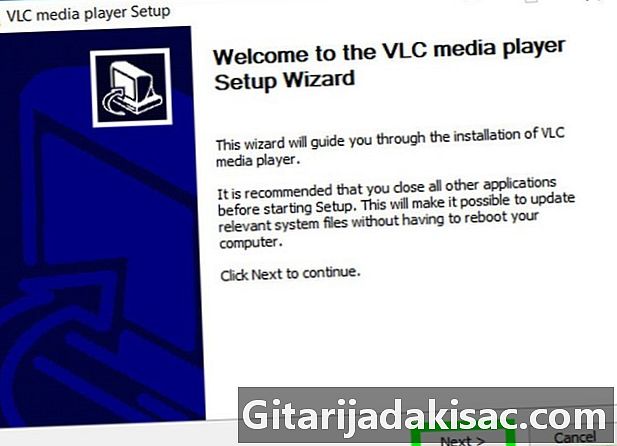
I-install ang VLC Media Player.- Sa Windows : mag-click sumusunod ibabang kanan ng bintana hanggang magsimula ang pag-install ng VLC. Mag-click sa tapusin sa pagtatapos ng proseso.
- Sa Mac : I-drag ang icon ng VLC Media Player sa folder na "Aplikasyon".
-

Ipasok ang iyong CD sa computer. Karaniwan, ang proseso ay nagsasangkot ng pagpindot sa isang pindutan o sa ilalim ng CD player, paglalagay ng disc sa tray, at pagsasara ng drive.- Ang mga kamakailang laptop at Mac ay walang built-in na CD player, ngunit makakahanap ka ng mga panlabas na manlalaro ng CD na mas mababa sa $ 100.
-
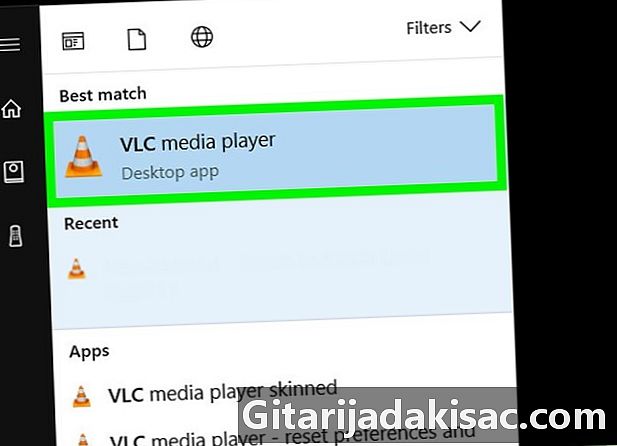
Buksan ang VLC Media Player. I-double click ang icon sa anyo ng isang trapiko kono. Kapag bukas ang VLC, maaari mong simulan ang pagkuha ng mga nilalaman ng audio CD.
Bahagi 2 Pagsusulit ng musika
-
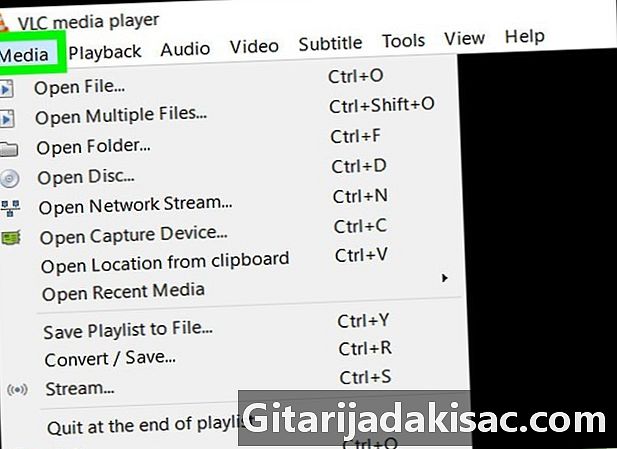
Mag-click sa media. Ang tab na ito ay matatagpuan sa kaliwang tuktok ng window ng VLC. Lilitaw ang isang drop-down menu. -

Mag-click sa Convert / I-save ang. Ang pagpipiliang ito ay nasa ilalim ng drop-down menu at nagbibigay-daan sa iyo upang magpakita ng window ng konuel. -
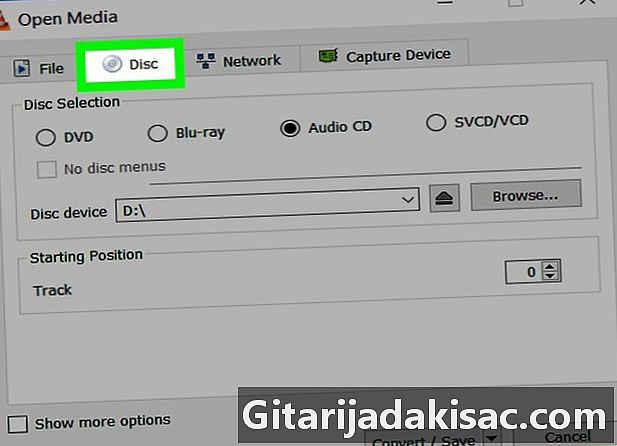
Mag-click sa tab disk. Makikita mo ito sa tuktok ng window ng conual. -
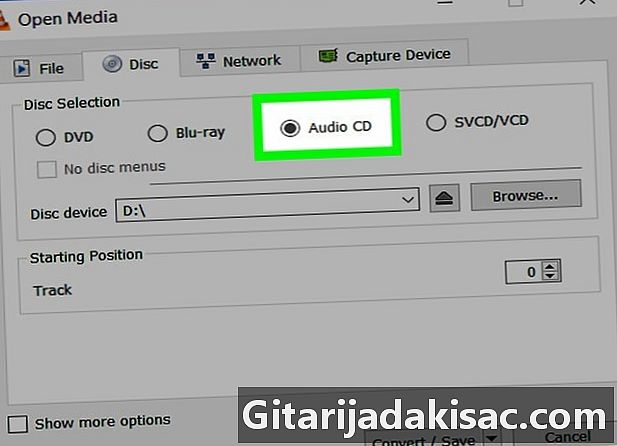
piliin Audio CD. Ang pagpipiliang ito ay nasa tuktok ng window at tinitiyak na ang proseso ng pagkuha ng audio ay inangkop sa nilalaman ng isang audio CD. -
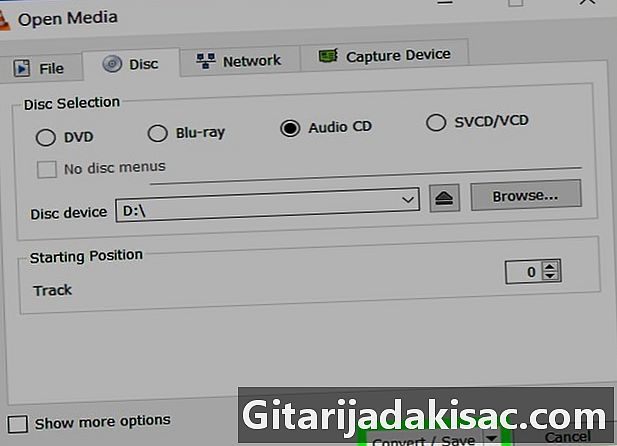
Mag-click sa Convert / I-save ang. Ang pindutan na ito ay nasa ilalim ng window ng conual. -

Mag-click sa kahon profile. Nasa kanan ng header ito profile sa window ng conuelle at nagpapakita ng isang drop-down na menu. -

Mag-scroll pababa at mag-click Audio - MP3. Ang opsyon na ito ay magbibigay-daan sa iyo upang mai-save ang nakuha na nilalaman ng iyong CD sa MP3 format na isang napaka-tanyag na uri ng audio file.- Kahit na hindi mo mapakinggan ang nakuha na file na audio gamit ang iTunes o Groove, maaari mo itong sunugin sa isang CD kung nais mo.
- Maaari ka ring mag-click sa Video - H.264 + MP3 (MP4) upang mai-save ang audio file sa isang format na VLC, na magpapahintulot sa iyo na makinig sa ito gamit ang VLC hangga't ito ay iyong default na video player.
-
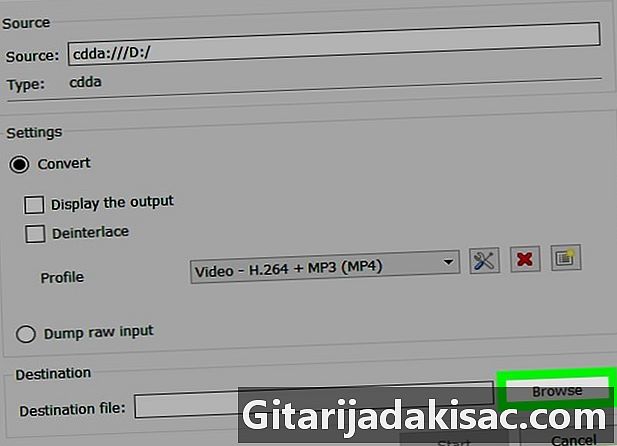
Mag-click sa paglalakbay. Ang pagpipiliang ito ay nasa ilalim ng window ng conuelle. Magagawa mong piliin ang backup folder para sa iyong audio file. -
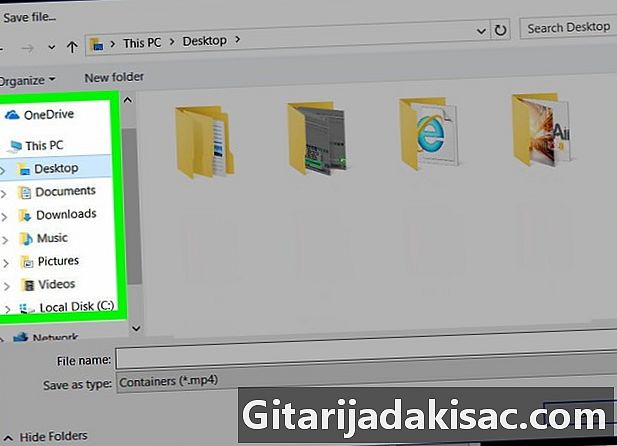
Pumili ng isang folder ng backup. Sa left side panel, i-click ang folder kung saan nais mong mai-save ang iyong file. -
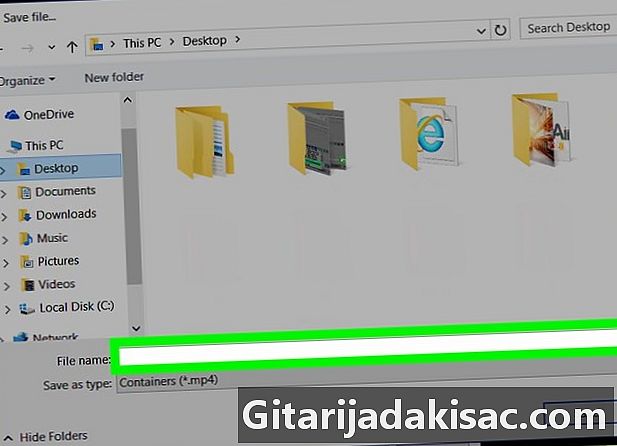
Mag-type ng isang pangalan ng file at i-click rekord. Ang iyong audio file ay mai-save sa folder na ito. -
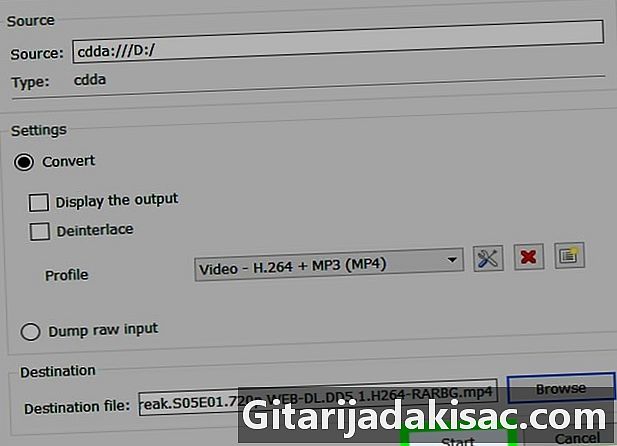
Mag-click sa simula. Ang pagpipiliang ito ay nasa ilalim ng window. Ang proseso ng pagkuha ay magsisimula at dapat lamang tumagal ng ilang segundo. Ang VLC ay magsisimulang maglaro ng CD sa dulo ng pagkuha.- Maaari kang makinig sa iyong audio file sa sandaling lumitaw ito sa dati nang napiling backup folder.

- Dahil ang nakuhang audio CD ay maaari lamang pakinggan sa VLC, ang pag-save ng file sa MP4 ay magkakaroon ng parehong epekto sa pagrekord nito bilang MP3.
- Ang pagkuha ng mga nilalaman ng isang audio CD upang kopyahin ito sa isang blangkong CD ay tulad ng pag-hack, na bawal sa maraming mga bansa.